Base de connaissances
AVM Content
- FRITZ!Box 7690
- FRITZ!Box 7682
- FRITZ!Box 7590 AX
- FRITZ!Box 7590
- FRITZ!Box 7583
- FRITZ!Box 7582
- FRITZ!Box 7560
- FRITZ!Box 7530 AX
- FRITZ!Box 7530
- FRITZ!Box 7490
- FRITZ!Box 7430
- FRITZ!Box 7390
- FRITZ!Box 7360
- FRITZ!Box 6890 LTE
- FRITZ!Box 6850 5G
- FRITZ!Box 6850 LTE
Accéder à votre FRITZ!Box via Internet
Vous voulez configurer l'accès à distance pour votre FRITZ!Box afin de pouvoir, par exemple, en consulter l'interface utilisateur via Internet ? ✔ Voici comment faire.
Vous pouvez configurer votre FRITZ!Box pour un accès sécurisé depuis Internet. Cela vous permet par exemple d'accéder à la liste d'appels de votre FRITZ!Box ou encore de régler certains paramètres dans l'interface utilisateur de votre FRITZ!Box.
Par mesure de protection contre tout accès non autorisé, l'accès Internet à votre FRITZ!Box est possible uniquement via des connexions HTTPS (Hypertext Transfer Protocol Secure) chiffrées et après la saisie d'un nom d'utilisateur et d'un mot de passe.
Prérequis/restrictions
- La FRITZ!Box doit obtenir une adresse IPv6 ou une adresse IPv4 publique de la part du fournisseur d'accès à Internet.
Remarque :Toutes les indications relatives aux fonctions et à la configuration fournies ici se réfèrent à la version actuelle de FRITZ!OS installée sur la FRITZ!Box.
2 Accéder à la FRITZ!Box via MyFRITZ!Net
- Accédez à myfritz.net via un navigateur.
- Saisissez dans les champs prévus à cet effet l'adresse e-mail et le mot de passe de MyFRITZ! avec lesquels vous vous êtes enregistré sur MyFRITZ!Net, puis cliquez sur « Connexion ».
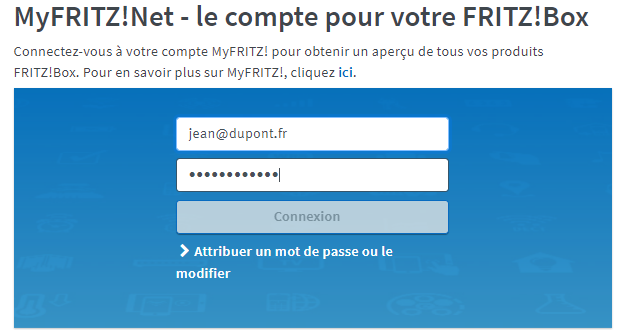
Connexion à myfritz.net - Répondez à la question Captcha.
- Dans l'aperçu des périphériques de MyFRITZ!, cliquez sur la FRITZ!Box à laquelle vous souhaitez accéder.
- Vous êtes directement redirigé vers la page d'accueil MyFRITZ! de la FRITZ!Box.
- Saisissez le mot de passe que vous avez défini pour l'utilisateur de la FRITZ!Box lors de la configuration du compte MyFRITZ!, puis cliquez sur « Connexion ».
- La page d'accueil MyFRITZ! de votre FRITZ!Box s'ouvre.